固态硬盘怎么安装笔记本 笔记本电脑装固态硬盘方法
更新时间:2021-10-20 17:47:03作者:zhong
在电脑上,有很多用户会给电脑更换一些硬件,就比如说要给笔记本更换固态硬盘,但是有的用户不知道怎么拆卸和安装,那么固态硬盘怎么安装笔记本呢,下面小编给大家分享固态硬盘安装笔记本的方法。
解决方法:
1、首先拆掉笔记本的外壳,有的笔记本硬盘是有独立外壳的,拆下来以后可以直接看到硬盘的位置,然后使用十字口螺丝刀把硬盘的螺丝卸下来;

2、把准备好的笔记本固态硬盘安装上去,然后插在硬盘槽子里面,记住一定要插牢靠,避免出现晃动开不了机,为什么放在这个位置呢,因为这样就不用修改BIOS了;

3、之后就可以把光驱拿下来,把机械硬盘放进去,之前本人愚昧,不知道光驱拆卸只要写一个螺丝就能拽下来,硬生生的把整个后盖都拿下来,装光驱位需要购买一个光驱位硬盘托盘,不然装不上去的;

4、之后就是安装系统,选择好硬盘安装因为你已经没有光驱了,直接选择USB启动,进入系统安装程序,选择好系统类型,进行安装就OK了;
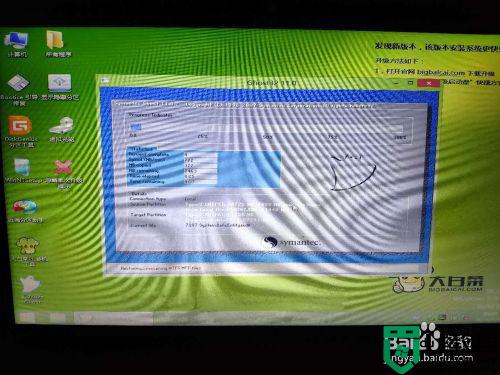
5、等待10几分钟,系统就能安装完成,首次开机稍微有些慢,但是看一下开机时间是不是提升了好多,这就是固态硬盘的好处;

6、接着就可以安装自己想要的软件了,建议是安装在固态里面,这样打开运行都比较快,机械硬盘就用来存储文件用吧。

以上就是固态硬盘安装笔记本的方法,有不会安装硬盘的,可以按上面的方法来进行安装。
固态硬盘怎么安装笔记本 笔记本电脑装固态硬盘方法相关教程
- 怎么给笔记本装固态硬盘 笔记本固态硬盘安装方法
- 笔记本固态硬盘怎么安装 固态硬盘安装教程
- 如何给笔记本加固态硬盘 笔记本加固态硬盘操作方法
- 华硕笔记本固态硬盘怎么安装使用 笔记本电脑固态硬盘怎么安装教程
- 华硕笔记本固态硬盘怎么安装使用 笔记本电脑固态硬盘怎么安装教程
- 固态硬盘如何装在笔记本上 笔记本电脑装固态硬盘步骤
- 联想笔记本y480怎么装固态硬盘 联想笔记本y480n加装固态硬盘教程
- 笔记本电脑可以装几个固态硬盘
- 苹果笔记本怎么加装固态硬盘 苹果笔记本加固态硬盘教程
- 台式电脑固态硬盘安装的方法 电脑装固态硬盘步骤
- 5.6.3737 官方版
- 5.6.3737 官方版
- Win7安装声卡驱动还是没有声音怎么办 Win7声卡驱动怎么卸载重装
- Win7如何取消非活动时以透明状态显示语言栏 Win7取消透明状态方法
- Windows11怎么下载安装PowerToys Windows11安装PowerToys方法教程
- 如何用腾讯电脑管家进行指定位置杀毒图解

